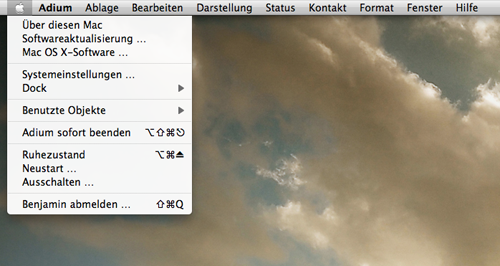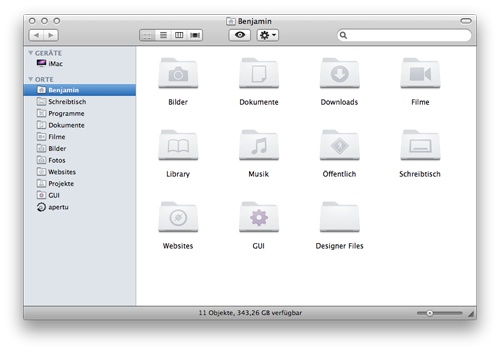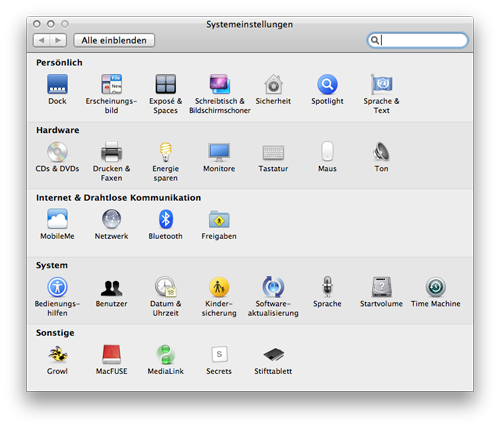Im letzten Artikel ging es um meinen Wechsel vom 20″ zum 27″ iMac. In Diesem Artikel möchte ich OS X Anfängern ein paar Tipps zum neuen Betriebssystem geben.
Die erste und auffälligste Änderung ist wohl die Dockleiste. Hier könnt ihr eure gewünschten Programme und Ordner unterbringen auf die ihr schnellen Zugriff haben wollt. Dazu einfach das entsprechende Icon via drag n drop in die Leiste ziehen.
So sieht die Dock bei mir im Moment aus:

Weiter gehts mit dem Programmfenster. Es gibt zwei wesentliche Änderungen. Zum Einen sind die Buttons zum Minimieren, Vergrößern/Verkleinern und Schließen nun links angeordnet und zum Anderen hat das Programmfenster keine Menüleiste mehr. Die alte Windowstaskleiste befindet sich jetzt am oberen Bildschirmrand und je nach Programm wird hier das entsprechende Menü dargestellt.
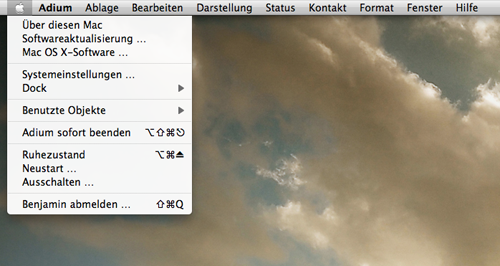
Der Explorer wird zum Finder. Im Prinzip ziemlich ähnlich nur übersichtlicher und schneller. Auch hier kann man über drag n drop seine Seitenleiste ganz einfach anpassen. Der Aufbau ist recht simpel. Ganz oben findet man das System, gefolgt vom Benutzerordner und allen anderen Ordnern die man sich hier reinziehen möchte. Ganz unten sind dann noch entsprechende Suchen gespeichert. Über einen Rechtsklick in die Seitenleiste lässt sich diese noch weiter anpassen.
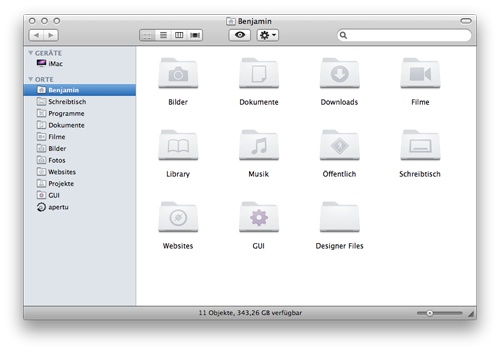
Eine kleine Anmerkung zum Benutzerordner. Er trägt den gleichen Namen wie dein Accountname. Diesen bitte niemals ändern, ebenso wenig wie den Accountnamen. Damit zerschießt man sich nur unnötig sein System.
Anstatt der Systemsteuerung gibt es die Systemeinstellungen. Zu finden in der Dock oder durch einen Klick auf den Apfel oben links und dann auf Systemeinstellungen. Die meisten Punkte erklären sich wohl von selbst. Für den Rest könnt ihr die Apple Hilfeseiten aufsuchen. Hier ist alles nochmal detailliert erklärt.
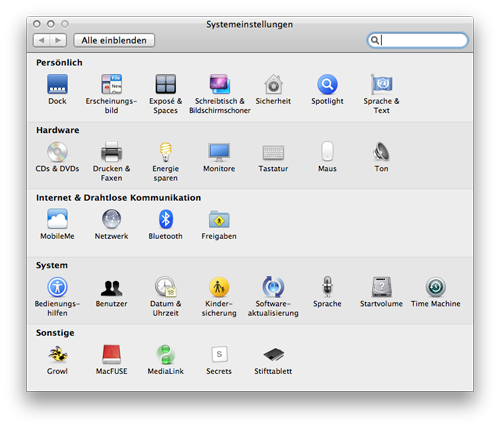
Achja, zum Ändern des Hintergrundbildes genügt ein Rechtsklick auf den Desktop und die anschließende Auswahl des entsprechenden Menüpunktes. Hier habt ihr dann schon einige Bilder zur Auswahl. Ihr könnt aber auch einfach über das Pluszeichen eigene Ordner mit Bildern auswählen.
Bevor ich hier jetzt anfange einzelne Shortcuts aufzuzählen, geb ich euch lieber nen Link dazu. Eine große Auflistung mit Erklärungen gibt es bei xshorts.de.
Im nächsten Swichted Artikel werde ich auf einzelne OS X Programme eingehen. Eine tolle Übersicht verschiedener Programme für OS X und weitere Infos zum Thema Switch findet ihr übrigens bei apfelquak.